Hur man ändrar färg på mappikonen i Windows
Är(Are) du en mycket organiserad person som gillar att färgkoda alla dina mappar på jobbet eller hemma? Om du gillar att visuellt organisera ditt pappersarbete kan du också bli glad över att veta att du kan göra samma sak för alla dina digitala mappar!
Föreställ dig(Imagine) att du kan ändra ikonfärgen för mappar så att din ekonomimapp kan vara grön (som pengar) och din uppgiftsmapp kan vara röd (bråttom kanske?). Det finns två tjusiga små program där ute, ett gratis och det andra betalda, som du kan använda för att enkelt ändra färgen på vilken mapp som helst på din dator.
Du kan också använda dem för att ändra (change the) mappikonen(folder icon) för att representera tillståndet för den mappen, till exempel om du har en mapp med privata data kan du ändra ikonen så att ett litet lås visas.
Mappmarkör
Det första programmet är Folder Marker och när det väl är installerat kan du markera mappar på två sätt. För det första kan du helt enkelt starta programmet, välja den mapp du vill markera och sedan välja ikonen du vill ersätta för den mappen. Om du vill färgkoda mer än en mapp åt gången klickar du på Mapp(Folder) i navigeringsfältet och markerar sedan Flera mappar(Multiple Folders) .

Du kan välja från fliken Färger , (Colors)Huvudfliken(Main) och Användarikoner(User Icons) . Huvudfliken har(Main) i princip en uppsättning ikoner som motsvarar olika tillstånd som uppladdning, nedladdning, privata filer, anteckningar, etc.
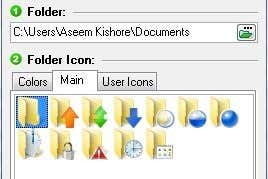
Om du redan har ikoner som du gillar eller som du har skapat själv kan du faktiskt klicka på fliken Användarikoner(User Icons) och lägga till dem i Folder Marker . Du kan sedan markera mappar med de anpassade ikonerna. Läs mitt tidigare inlägg om att konvertera bilder till ikonformat(converting images into icon format) som du sedan kan använda med Folder Marker . Du kan också hitta fler ikoner genom att extrahera dem från de körbara filerna för program som är(icons by extracting them from the executable files of programs) installerade på din dator.
Om du klickar på Åtgärd(Action) ser du också ett par användbara alternativ. För det första kan du alltid välja en mapp och välja Återställ standardikon för valda mapp(ar)(Restore Default Icon for Chosen Folder(s)) för att återgå till vad den ursprungliga ikonen råkade vara. För det andra kan du ändra den faktiska standardsystemikonen för en mapp till något annat så att alla normala mappar kommer att använda den nya ikonen som standard istället för standardmappikonen för Windows . Du kan också enkelt återställa standardsystemmappikonen. Om allt är en enda röra kan du klicka på Återställ alla ändringar(Rollback All Changes) och allt du har gjort kommer att raderas.

Det andra sättet att markera mappar med dessa speciella ikoner är genom att helt enkelt högerklicka på dem och navigera till menyn Markera mapp(Mark Folder) ! Om det här programmet inte hade möjlighet att ändra mappikonen i högerklicksmenyn, skulle jag inte ha rekommenderat det, eftersom det gör det så mycket enklare att använda.

Och det är allt! Du kan nu organisera dina mappar i Windows på ett visuellt tilltalande och igenkännbart sätt! Kolla in min Mina dokument-mapp efter färgkodning och med några av de förinställda ikonerna i programmet.

Nu kan jag enkelt se vilka som är mina säkra mappar, mina viktiga mappar, mina arbetsmappar och så vidare! Sammantaget är Folder Marker ett bra och gratis sätt att organisera dina mappar i Windows genom att färgkoda dem eller ändra mappikonen. Gratisversionen var bra för mig, men de har också två betalversioner(two paid versions) , för $25 och $35, som inkluderar fler ikonuppsättningar och har några extra funktioner som möjligheten att välja alla undermappar, etc.
FolderIco
Ett annat bra program för att ändra mappikonens färger i Windows är FolderIco . Det har faktiskt fler ikoner och bättre än Folder Marker , men jag nämner det sist eftersom det inte är gratis. Du kan ladda ner och leka med testversionen, men när den löper ut måste du betala $10 för en licens. Det är inget dåligt pris, men om du klarar dig med Folder Marker , så finns det verkligen ingen anledning att köpa det här programmet.
När du har installerat det kan du justera mappikonerna på samma sätt som Mappmarkör(Folder Marker) : använd antingen huvudprogrammets gränssnitt eller använd högerklicksmenyn.

Du väljer mappen och väljer sedan din anpassade ikon genom att klicka på en av flikarna. Du kan välja bland färger, ett par fördefinierade ikoner eller välja en anpassad ikon på fliken Användarikoner . (User Icons)Det här programmet låter dig också ändra verktygstipset för en mapp, vilket är en trevlig liten funktion. För det andra kan du välja en överlagring även för ikonen.
Så det är två alternativ för att ändra färgerna på dina mappikoner i Windows . FolderIco är lite mer professionellt utseende och har några trevligare ikoner, så det kan vara värt $10 för vissa. Annars kan du göra allt gratis med Folder Marker . Njut av!
Related posts
Mappa en mapp till en enhetsbeteckning i Windows
Det bästa gratis defragmenteringsverktyget för Windows är sig självt
Ta skärmdumpar med definierade tidsintervall automatiskt i Windows
Bästa gratis Windows Registry Cleaner
8 säkra webbplatser för gratis nedladdning av programvara för Windows
3 populära appar för att använda Instagram på din dator
Dela eller dela upp din skrivbordsskärm i flera delar
WordWeb: Gratis ordbok och synonymordbok för Windows PC
TreeSize Free: Visa fil- och mappstorlekar med snabbmenyn i Windows
Hur man delar filer mellan datorer, smartphones och surfplattor
Konvertera Windows-katalog till HTML-lista
Hur man tar bort eller avinstallerar Java (JRE) på Windows och Mac
7 bästa apparna för att öppna JAR-filer på Windows
Bästa gratis alternativa PDF-läsare till Adobe Reader
Formatera ett SD-kort på ett enkelt sätt
De bästa resurserna för royaltyfri musik att använda för YouTube-videor
Bästa gratis programvara för fjärrskrivbord för Windows 10
Hur man bränner, kopierar och säkerhetskopierar en CD eller DVD
Visa snabbt sökhistorik i alla webbläsare i Windows
Bästa gratis urklippshanterare för Windows
